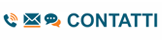Forte del suo know-how e della sua ventennale esperienza, Neomedia s.r.l. offre servizi internet per privati e aziende.
091 516 511
Email: info@neomedia.it
Neomedia s.r.l.
Viale del Fante, 44/A - 90146 Palermo
Apri in Google Maps
h
COME RICHIEDERE ASSISTENZA TECNICA
- Accedi alla tua area riservata in "apri un ticket". Il vantaggio del ticket è quello di poter monitorare lo stato della tua richiesta in qualunque fase di risoluzione.
- Inviaci una mail all’indirizzo: assistenza@neomedia.it
- Chiama il numero 091 516 511 e segui le istruzioni per l’assistenza;
- Oppure prova a risolverlo subito con le procedure consigliate dai nostri tecnici che troverai nelle seguenti FAQ.
FAQ Assistenza tecnica
- In caso di collegamento FWA, verifica che l'antenna ed il router siano collegati alla corrente elettrica.
- In caso di collegamento in Fibra, verifica che il router sia collegato alla corrente elettrica.
- Nel caso in cui ti sia stato fornito un router Fritz!Box da Neomedia, verifica che risulti accesa la spia Power\DSL
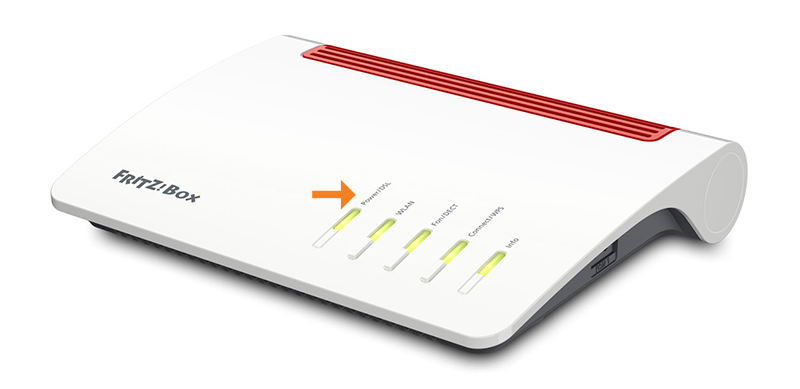
- Riavvia elettricamente (togliendo e rimettendo la spina elettrica) sia l'antenna che il router.
- Attendi alcuni minuti e verifica se la connessione è tornata a funzionare.
- Se, anche dopo il riavvio, continui a riscontrare problemi con la connessione contattaci con uno dei canali ad inizio pagina.
- Attenzione!!! non premere MAI il tasto reset del router.
- Verifica la velocità raggiunta dalla tua connessione attraverso il nostro Speedtest che trovi alla seguente URL: https://speed.neomedia.it/
- Nell'effettuare lo Speedtest, segui le raccomandazioni che ti verranno suggerite nella pagina stessa.
- Se, anche seguendo le raccomandazioni, lo Speedtest dovesse rilevare una bassa velocità CONTATTACI con uno dei canali ad inizio pagina.
- Attenzione!!! non premere MAI il tasto reset del router.
- Verifica che il telefono sia correttamente collegato all'ATA VoIP o al Fritz!Box come nelle seguenti figure:
Ata Voip per qualsiasi tipo di collegamento:
 Fritz!box per la FTTC:
Fritz!box per la FTTC:
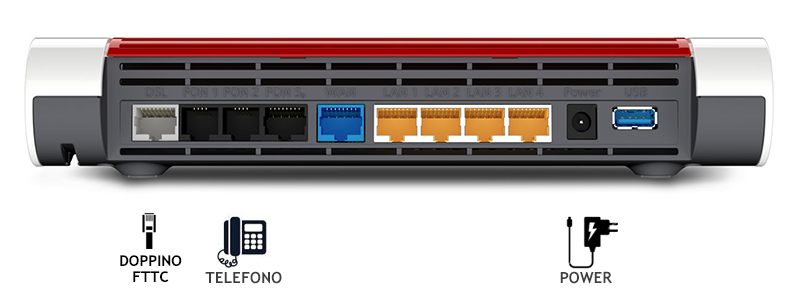 Fritz!Box per la FWA o FTTH:
Fritz!Box per la FWA o FTTH:
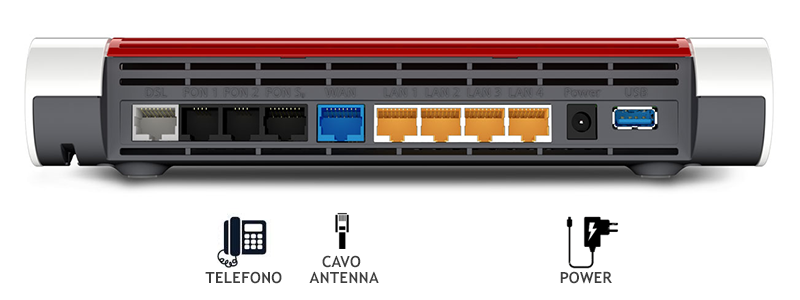
- Verifica che nell'ATA VoIP (nel Fritz!Box non ci sono spie dedicate alla telefonia) prima di alzare la cornetta siano accese le seguenti spie luminose:

- Se non hai risolto, riavvia elettricamente (togliendo e rimettendo la spina elettrica) l'ATA VoIP o il Fritz!Box.
- Se neanche col riavvio si risolve il problema, contattaci con uno dei canali ad inizio pagina.
- Attenzione!!! non premere MAI il tasto reset del router Fritz!Box o dell'ATA VoIP.
- Casella su dominio Neomedia: (esempio: nomeutente@neomedia.it) Indirizzo e-mail: nomeutente@neomedia.it Nome account: nomeutente Tipo di server: POP3 (consigliato) o IMAP Server POP3/IMAP (ricezione): mail.neomedia.it Server SMTP (spedizione): smtp.neomedia.it Autenticazione del server necessaria: Attivo
- Casella su dominio personale: (esempio: nomeutente@miodominio.com) Indirizzo e-mail: nomeutente@miodominio.com Nome account: nomeutente@miodominio.com Tipo di server: POP3 (consigliato) o IMAP Server POP3/IMAP (ricezione): mail.neomedia.it Server SMTP (spedizione): smtp.neomedia.it Autenticazione del server necessaria: Attivo
- Per effettuare lo sblocco di un profilo On Demand occorre: 1) Verificare di avere fondi a sufficienza nel proprio Conto Servizi. 2) Attivare lo sblocco vero e proprio.
-
Nel dettaglio:
Accedere al proprio pannello di controllo ed entrare nella sezione Conto Servizi:
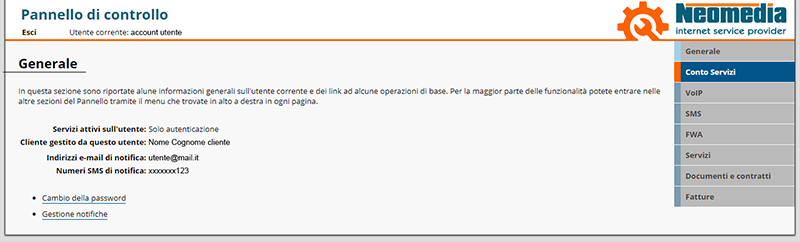 Appurare che siano presenti fondi nel Conto Servizi:
- in caso negativo, effettuare una Ricarica on-line dall'apposito link a centro pagina
- in caso affermativo, procedere accedendo alla sezione FWA
Appurare che siano presenti fondi nel Conto Servizi:
- in caso negativo, effettuare una Ricarica on-line dall'apposito link a centro pagina
- in caso affermativo, procedere accedendo alla sezione FWA
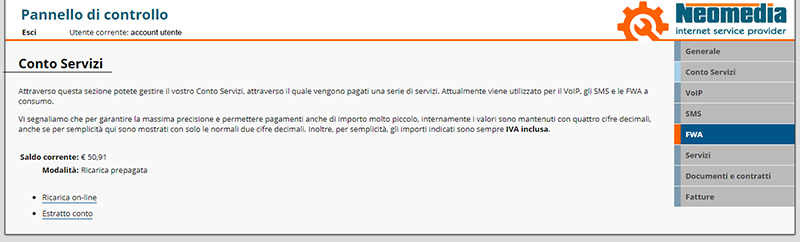 Cliccare sul link "sblocca" nella colonna Operazione, presente nella tabella a centro pagina:
Cliccare sul link "sblocca" nella colonna Operazione, presente nella tabella a centro pagina:
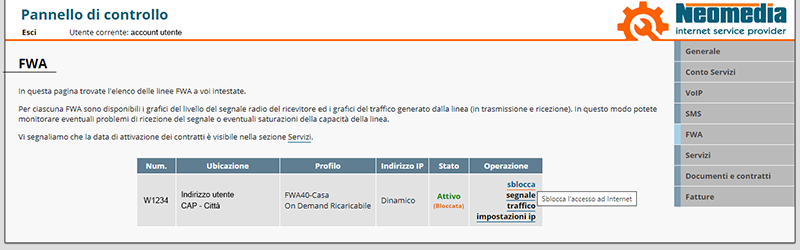 Inserire, nell'apposito campo, il numero di giorni consecutivi per cui si vuole attivare il servizio:
Inserire, nell'apposito campo, il numero di giorni consecutivi per cui si vuole attivare il servizio:
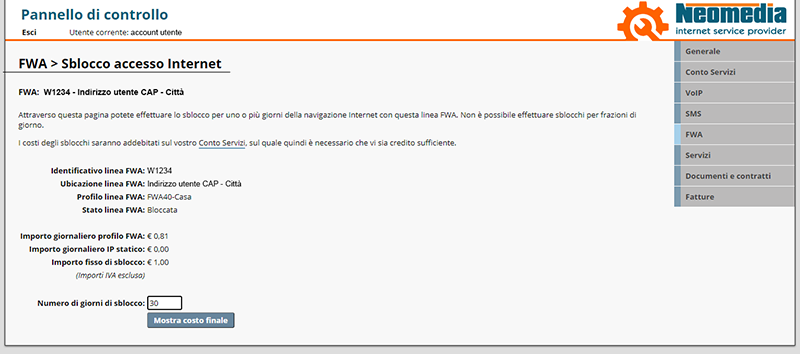 II sistema farà un controllo sul dato immesso, per cui se il numero di giorni richiesto non è coperto dai fondi del Conto Servizi, avviserà dell'impossibilità di procedere nell'operazione.
Se, invece, i fondi sono sufficienti per soddisfare la richiesta, chiederà di cliccare sul tasto Esegui lo sblocco per rendere immediatamente operativo lo sblocco.
II sistema farà un controllo sul dato immesso, per cui se il numero di giorni richiesto non è coperto dai fondi del Conto Servizi, avviserà dell'impossibilità di procedere nell'operazione.
Se, invece, i fondi sono sufficienti per soddisfare la richiesta, chiederà di cliccare sul tasto Esegui lo sblocco per rendere immediatamente operativo lo sblocco.
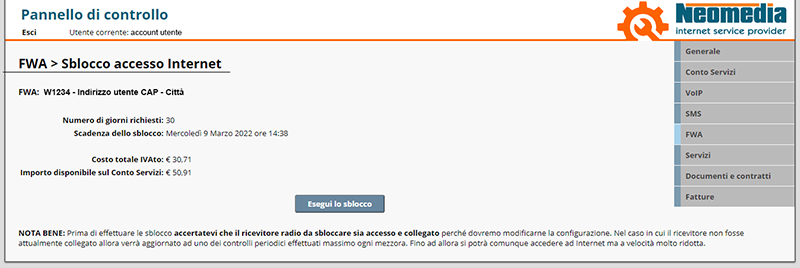
- Indirizzo e-mail: nomeutente@postacertificata.org POP3 Server di posta in entrata: pops.sicurezzapostale.it Porta server di posta in entrata: 995 Il server necessita di una connessione protetta (SSL): Attivo IMAP Server di posta in entrata: imaps.sicurezzapostale.it Porta server di posta in entrata: 993 Il server necessita di una connessione protetta (SSL): Attivo SMTP Server di posta in uscita: smtps.sicurezzapostale.it Porta server di posta in uscita: 465 Il server necessita di una connessione protetta (SSL): Attivo Autenticazione del server necessaria: Attivo
- Ti ricordiamo che puoi sempre accedere alla tua PEC digitando il nome della tua casella e la relativa password al seguente indirizzo: https://postacertificata.webmailpec.it